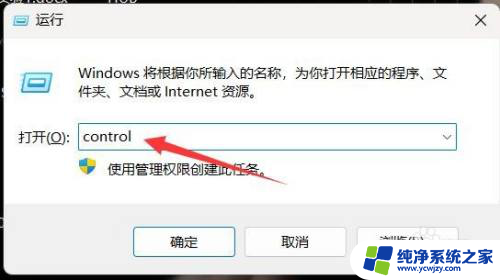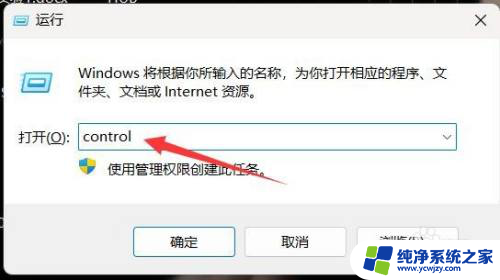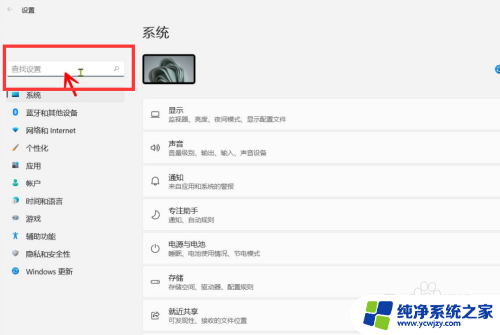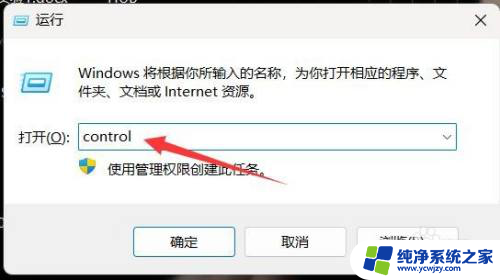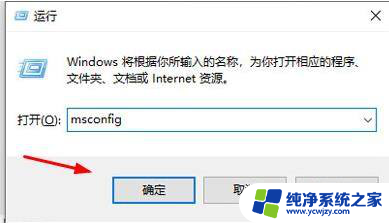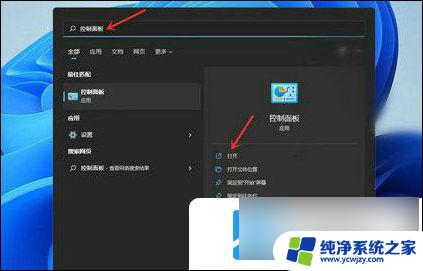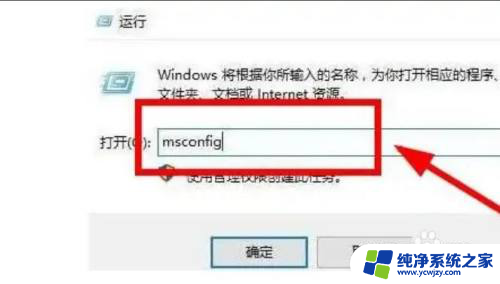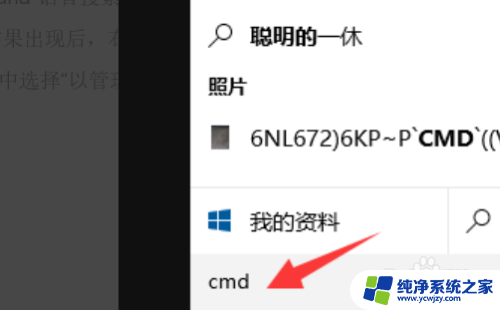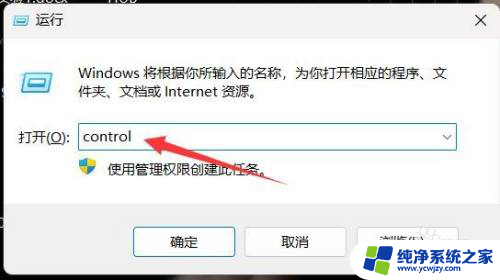win11总显示用户账户控制 Win11用户账户控制关闭方法
Win11是微软最新推出的操作系统,它带来了许多令人兴奋的新功能和改进,对于一些用户来说,Win11的用户账户控制可能会带来一些不便。用户账户控制是一种安全功能,旨在防止未经授权的更改和访问。有些用户可能希望关闭这个功能,以便更自由地管理他们的操作系统。在本文中我们将介绍一些关闭Win11用户账户控制的方法,以帮助那些希望更灵活地使用操作系统的用户。无论是出于方便还是个人喜好的考虑,关闭用户账户控制都是一个可行的选择。接下来我们将讨论几种方法,以帮助您快速关闭Win11用户账户控制。
解决方法:
1、按【 Win + S 】组合键,或点击 任务栏 上开始图标旁边的【搜索图标】,在打开的Windows 搜索中,搜索框输入【控制面板】,然后点击打开系统给出的最佳匹配【控制面板应用】。
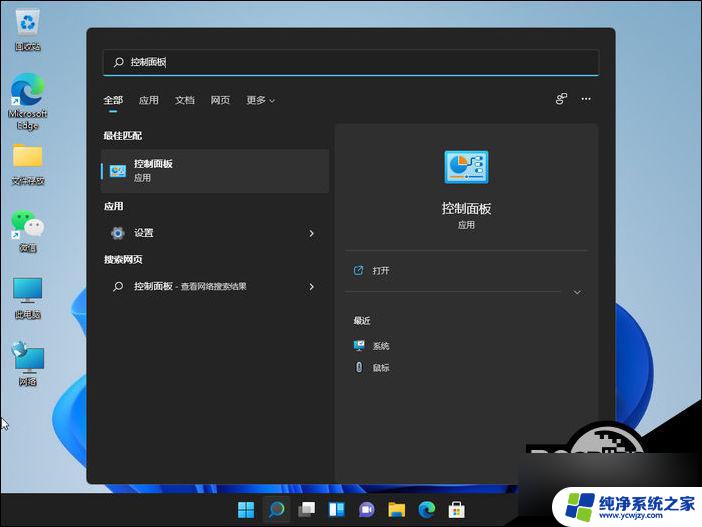
2、所有控制面板项窗口,切换到【大图标】查看方式。然后找到并点击调整计算机的设置下的【安全和维护】。
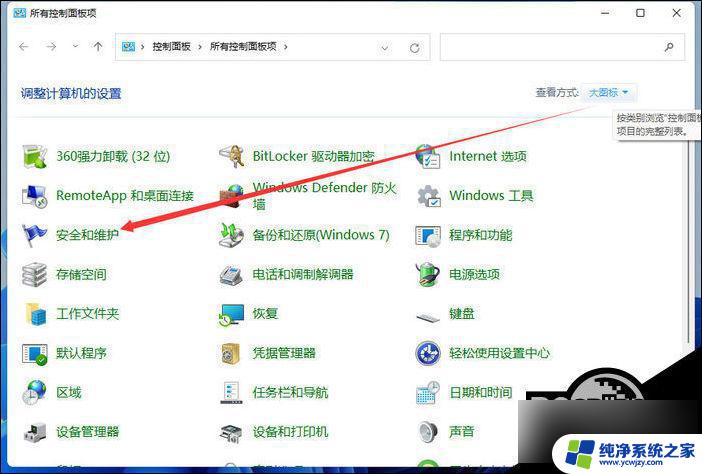
3、安全和维护窗口,左侧点击【更改用户账户控制设置】。
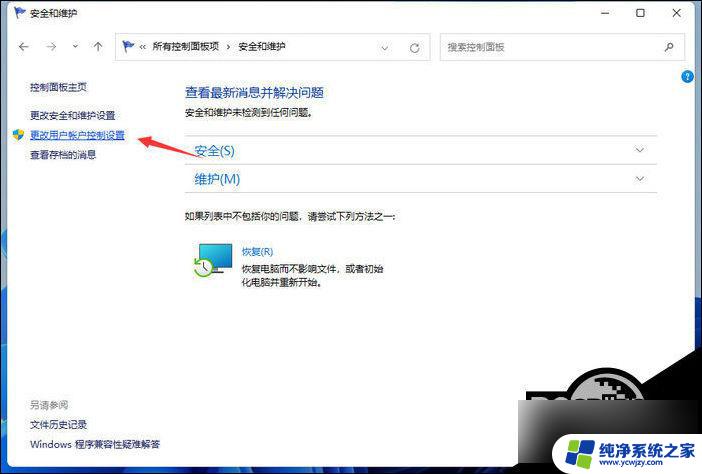
4、用户账户控制设置窗口,可以看到默认的设置是开启了用户账户控制功能。
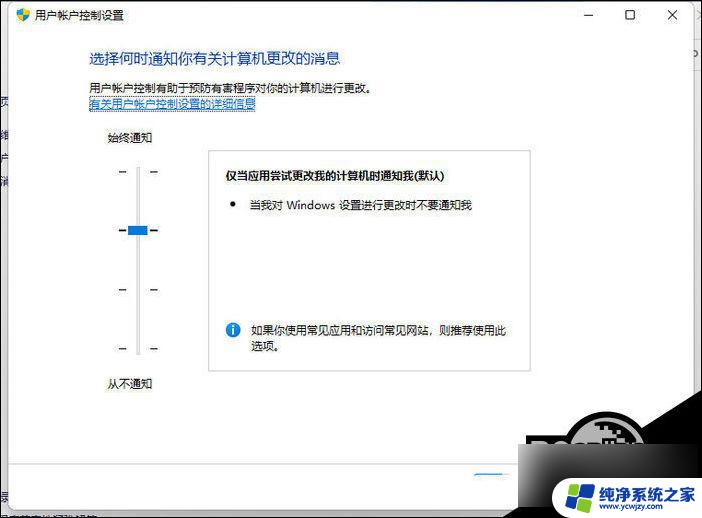
5、拖动拉杆,将其拖动到最底部,设置为从不通知选项。
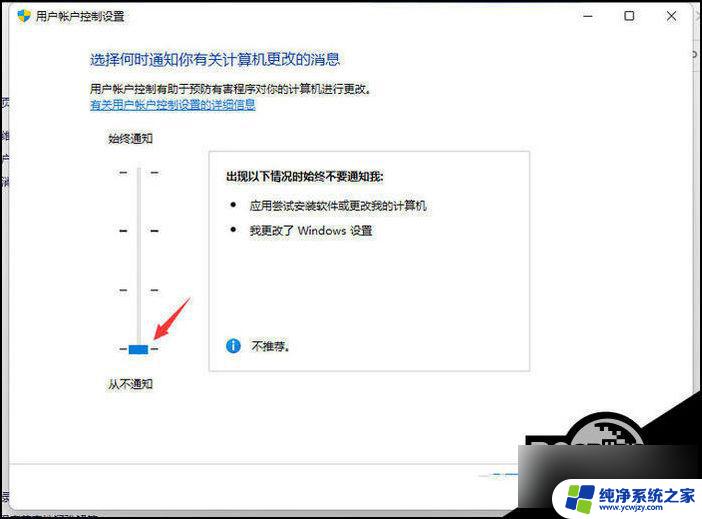
6、设置完成后,点击窗口底部的【确定】,保存用户账户控制设置。
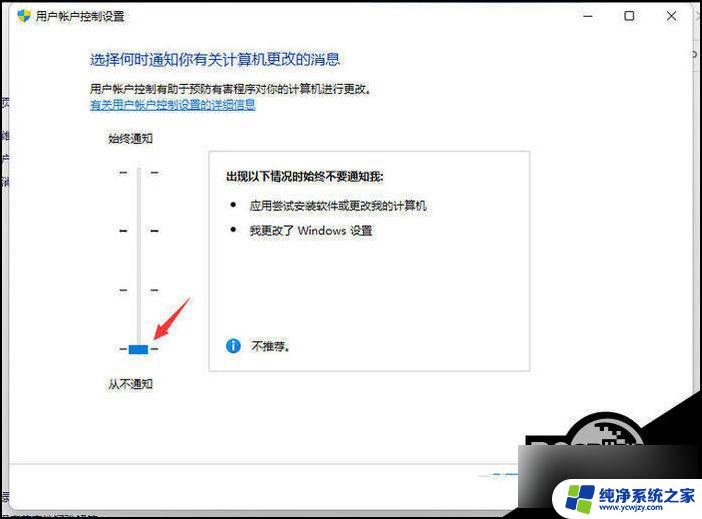
以上是关于如何解决Windows 11始终显示用户账户控制的全部内容,如果您遇到相同情况,可以按照以上方法解决。